
Innehåll
Här är en guide hur man använder AssistiveTouch på iOS 10. AssistiveTouch är en av de många Tillgänglighet funktioner som kommer på iOS och det finns många användningsområden för den.
Det finns tillfällen då man kan behöva ha hjälp när det gäller att använda enheten och den här funktionen är otroligt användbar för att ge dig en snabbt sätt att använda sig av hela skärmen vanligt funktionalitet. Från gester som nypa, flerspetsar och mer, kan du få mer assistans över hur du använder telefonen.
Så här använder du AssistiveTouch på IOS 10
Här är stegen för att aktivera och använda Assistive Touch på din enhet som kör iOS 10.
Titta på videoklippet ovan för mer information om vad Assistive Touch gör och hur du använder det på din enhet.
Aktivera och förstå AssistiveTouch
För att aktivera alternativet för Assistive Touch måste vi hitta den inom Allmän > Tillgänglighet > AssistiveTouch. En gång där kan du aktivera reglaget för Assistive Touch. Du kan också be Siri att sätta på det för dig.

En gång aktiva, du kommer att märka dess närvaro som ett ljus grå fyrkant med en vit cirkel visas på din skärm. Detta är kontrollen för AssistiveTouch och kan vara knackade att avslöja mer alternativ Du kommer att kunna komma åt anmälningar och Kontrollera Centers, Använd Hem Knapp (Inklusive Siri), få tillgång till alla anordning alternativ och även anpassa mer om du vill.
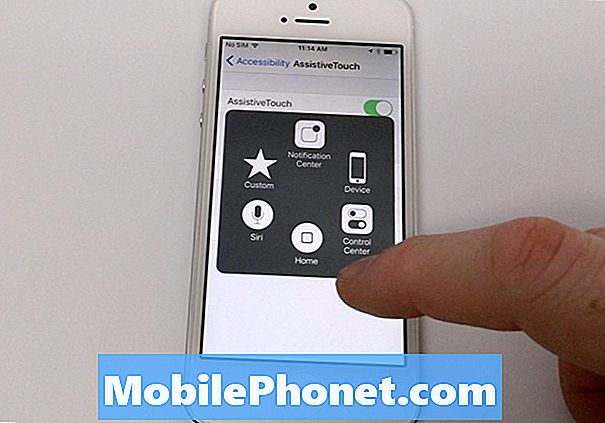
Genom att använda denna tillgänglighetsfunktion är du eliminera de behöver att förlita sig på mycket av gester som krävs för att vanligtvis utföra många av dessa uppgifter. Den här genvägen kan vara mycket användbar för många iPhone-ägare som har speciella behov men ändå vill använda hela iPhone-funktionen.
En av de huvudsakliga användningsområden som jag har sett för AssistiveTouch bortsett från äkta behov är faktiskt som en arbete runt till fysisk skada. Ibland när vi släpper våra enheter, kanske de fysiska knapparna eller skärmen inte går sönder, men fungerar inte längre korrekt.
När du inte kan låsa din iPhone till exempel på grund av att sleep / wake switchen är skadad eller defekt kan du använda AssistiveTouchs Enhetsmeny till Låsa skärmen. Du kan också få tillgång till din Volym kontroller och Stum kontrollerar om du har liknande skador på respektive knapp.
gester kan nås när man knackar på Beställnings (med Star-ikonen). Du kan klämma fast, dubbelklicka och lägga till ytterligare gester baserat på ditt behov.

Det finns många olika anledningar till att du kanske vill använda den här funktionen, men det är tydligt klart hur många användningsområden som kan användas.


